Vous avez créé votre formation en ligne sur LearnyBox et cherchez maintenant un moyen simple pour encaisser les paiements de vos clients ? Stripe s’impose comme la solution idéale pour gérer facilement vos transactions en ligne. Nous allons voir dans cet article comment connecter en quelques étapes votre compte LearnyBox à Stripe et commencer à vendre vos formations sereinement.
Pourquoi choisir Stripe pour vendre sa formation LearnyBox ?
Si PayPal reste le leader incontesté du paiement en ligne, Stripe a su s’imposer comme une alternative solide en proposant une expérience de paiement fluide et flexible, y compris pour les organismes de formation. En connectant LearnyBox à Stripe, vous pourrez :
- Encaisser directement les paiements depuis votre plateforme LearnyBox
- Proposer différents moyens de paiement : carte bancaire, prélèvement, etc.
- Gérer facilement vos transactions et remboursements
- Bénéficier d’une interface sécurisée et intuitive
Stripe est parfaitement adapté aux besoins des créateurs de formations en ligne, avec des tarifs compétitifs et des fonctionnalités avancées. Voyons maintenant comment procéder pour relier votre compte LearnyBox à Stripe en quelques étapes.
Étape 1 : Créer un compte Stripe
La première chose à faire est de vous créer un compte Stripe si ce n’est pas déjà fait. Rendez-vous sur le site de Stripe et cliquez sur « Démarrer » pour renseigner les informations de votre entreprise ou de votre activité de formateur.
Une fois votre compte créé, vous pourrez accéder à votre tableau de bord Stripe. C’est ici que vous récupérerez les clés d’API nécessaires pour connecter Stripe à LearnyBox.
Étape 2 : Récupérer vos clés API Stripe
Depuis votre tableau de bord Stripe, cliquez sur « Développeurs » dans le menu, puis sur « API ». Vous verrez alors vos clés d’API :
- La clé publiable
- La clé secrète
Notez-les précieusement ou laissez cet onglet ouvert, vous en aurez besoin pour paramétrer LearnyBox.
Étape 3 : Ajouter Stripe comme mode de paiement sur LearnyBox
Connectez-vous maintenant à votre compte LearnyBox. Dans votre tableau de bord, allez dans « Paramètres », puis « Paiements ». Sélectionnez Stripe dans la liste des options.
Renseignez ensuite votre clé publiable et votre clé secrète Stripe dans les champs prévus. LearnyBox est maintenant lié à votre compte Stripe !
Étape 4 : Paramétrer votre produit ou formation
La dernière étape consiste à configurer votre produit LearnyBox, c’est-à-dire votre formation, pour qu’il soit vendu via Stripe :
- Depuis LearnyBox, allez dans « Formations », puis sélectionnez la formation concernée
- Dans « Options de la formation », sélectionnez « Stripe » comme moyen de paiement
- Indiquez le prix de vente et validez
Votre formation est maintenant prête à être achetée avec Stripe sur LearnyBox. Vos clients pourront régler leur achat en toute sécurité, et vous recevrez les fonds directement sur votre compte Stripe. Vous pouvez répéter l’opération pour chacune de vos formations.
Testez et lancez-vous !
Avant de promouvoir vos formations auprès de votre audience, pensez à tester le processus de paiement Stripe de bout en bout :
- Passez une commande factice sur votre propre formation
- Vérifiez que la transaction apparaît bien dans votre compte Stripe
- Vérifiez que vous avez bien accès à la formation après achat
« Stripe propose un système de paiement simple et intuitif pour vendre ses formations en ligne, j’ai connecté mon compte LearnyBox en quelques minutes ! »
Laurent, consultant formateur
En connectant LearnyBox à Stripe, vous disposez d’une solution complète et puissante pour créer et vendre vos formations en toute simplicité. Vous pouvez vous concentrer sur la création de contenus de qualité pendant que la technologie s’occupe d’encaisser vos clients de façon sécurisée.
Prêt à lancer votre business de formations en ligne ? Créez votre compte LearnyBox dès maintenant et boostez vos ventes grâce au paiement par Stripe ! Une interface intuitive, des fonctionnalités avancées et un paiement sécurisé : tous les ingrédients sont réunis pour réussir dans la formation en ligne.
Abonnez-vous à notre newsletter pour recevoir les derniers articles directement dans votre boîte mail.


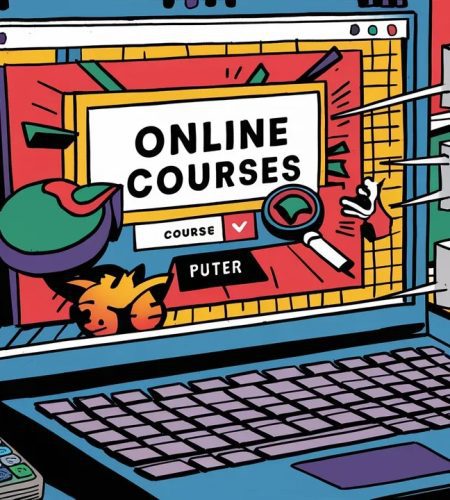
Commentaires